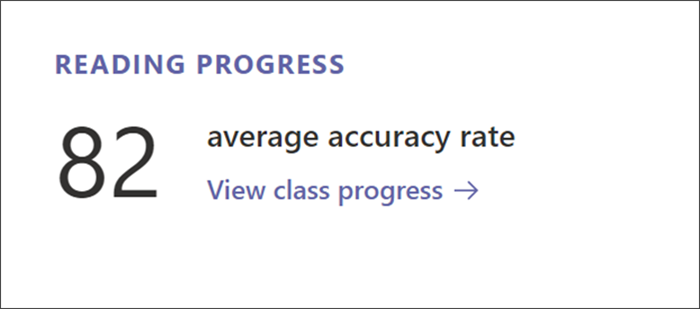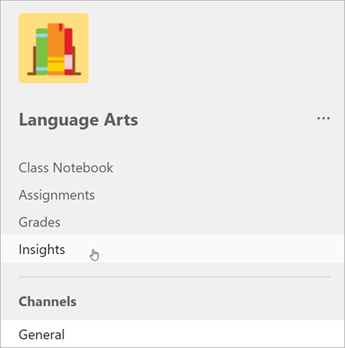Страница за общ преглед на класа в „Прозрения“
Разглеждане
Всеки екип на класа има собствена страница за общ преглед на класа. Изберете раздела"Прозрения" от някой от класовете си, за да влезете в таблото за общ преглед.
Забележка: Времевите рамки по подразбиране, базирани на нивото на активност, се показват на страницата за общ преглед на класа. За да регулирате времевия интервал, изберете произволна точка от данни, за да детайлизирате по-подробно и да получите достъп до допълнително филтриране.
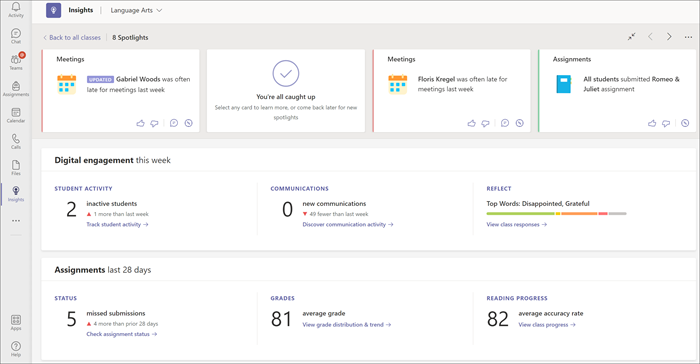
Дейност на учащи
Прегледайте кои ученици са били активни и кога, като изберете "Проследяване на дейността на учениците". Използвайте филтрите, за да определите кога учениците са най-много или най-малко активни.
Детайлизирайте, за да видите кои ученици са били неактивни.

Комуникационна дейност
Броят на публикациите, отговорите и реакциите в рамките на времевия интервал.
Детайлизирайте, за да видите дейността за всеки ученик и канал.

Отражение
Когато използвате Reflect , за да се регистрирате при учениците си, тук се показва общ преглед на отговорите им.
Изберете "Преглед на отговорите на класа", за да видите как учениците са отговорили на отделно ниво.
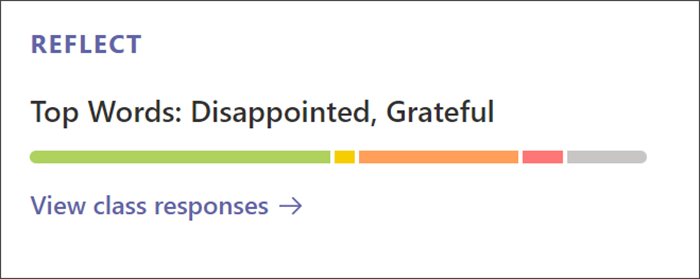
Настолна версия
Акцентите осветяват добре извлечените части от данните на вашия клас. Използвайте ги като бърза актуализация или причина, за да разследвате допълнително — зависи от вас. Освен това "Прозрения" проверява за нови данни всеки път, когато отваряте своя общ преглед на класа, за да отрази най-новите тенденции във вашата дейност в класа.
Научете как да четете своите акценти, включително цветово кодиране и значения на етикети:
|
Нов етикет: Акцент, който все още не сте прочели |
|
|
Актуализиран етикет: Акцент с нови данни |
|
|
Червен акцент: Потенциален проблем, който може да се нуждае от вашето внимание |
|
|
Жълт акцент: Интересна тенденция или наблюдение |
|
|
Зелен акцент: Добри новини, положителни тенденции и успехи за вашите ученици |
|
|
Брой ученици: Посочете над получер текст, показващ брой ученици, за да видите отделни имена. |
|
|
Компас: Изберете компаса |
След като бъде прегледана карта за акцентиране, тя се премества в края на вашия изглед. Картите се премахват, когато данните се актуализират с нова дейност.
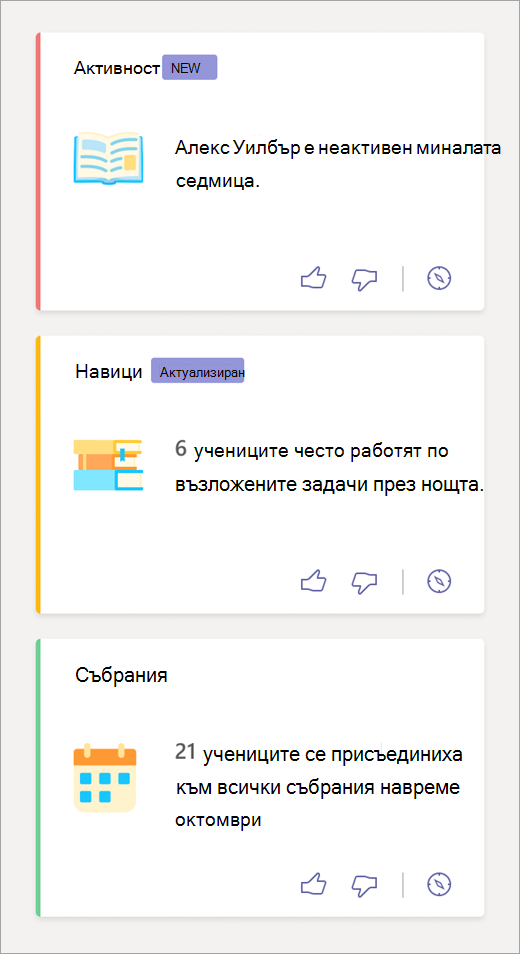
Мобилни устройства
На мобилното си устройство ще виждате своите акценти веднага след като изберете клас.
-
Навигирайте до "Прозрения за класа" от мобилното си приложение Teams.
-
Изберете екипа на класа, за който искате да проверите прозренията. Вашият първи изглед на данните на този клас ще бъде поредица от акценти.
Забележка: Акцентите, които виждате, ще отразяват колко данни са налични.
-
Плъзнете бързо, за да видите различните акценти — надясно, за да видите повече акценти, наляво, за да се върнете към предишен акцент.
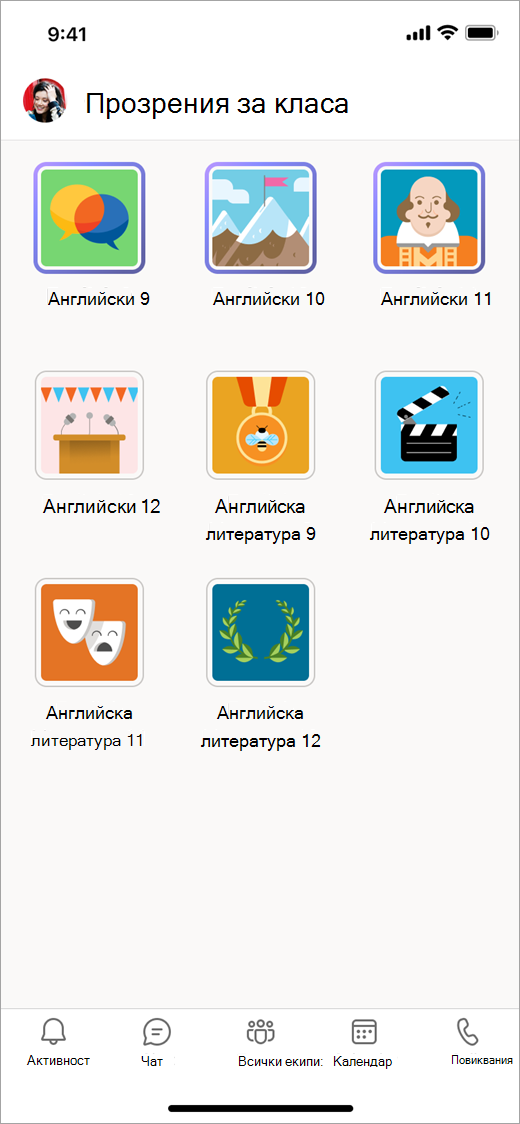
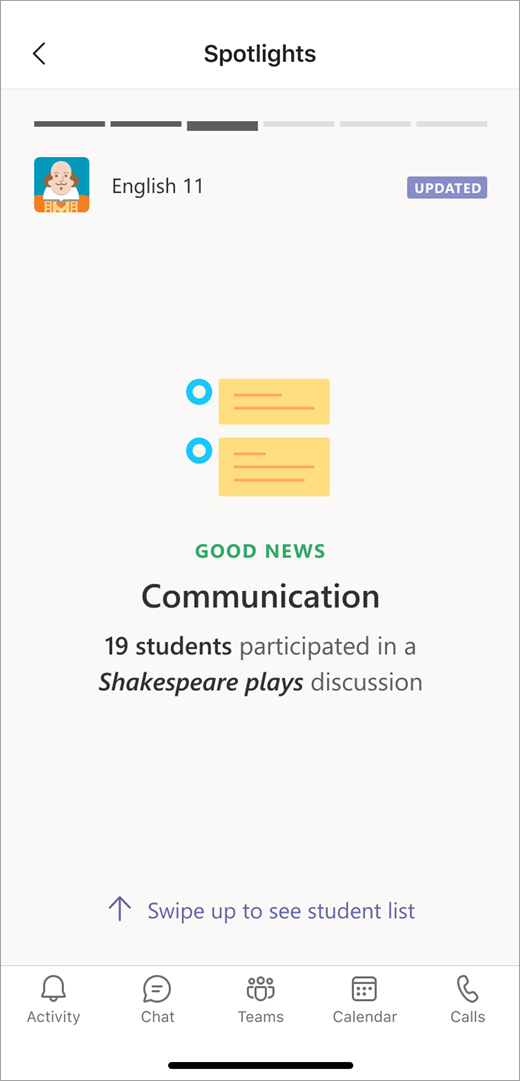
Общ преглед на състоянието на задачата
Това е броят на пропуснатите подавания или колко ученици не са изпратили задача, която е дължима през времевия интервал.
Детайлизиране за преглед на конкретни подробности за възложената задача.

Общ преглед на разпределението на оценките и тенденциите
Средната стойност на всички оценени и върнати задачи, които имат краен срок в рамките на времевия интервал.
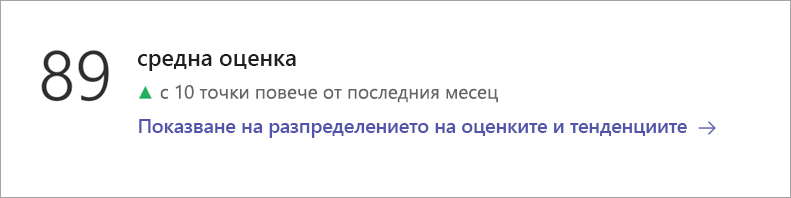
Напредък в четенето
Ако създадете задачи за Напредък в четенето за вашите ученици, ще се покаже средната степен на точност за всички читатели.
Изберете "Преглед на напредъка на класа", за да видите разбивка на типовете грешки, както и средните думи в минута, скоростта на точност с течение на времето и думите, които са били най-трудни за вашия клас.